
Orodha ya maudhui:
- Mwandishi John Day [email protected].
- Public 2024-01-30 12:48.
- Mwisho uliobadilishwa 2025-01-23 15:11.

Hii ni stendi ya kompyuta kibao (k.m iPad) ya kutumiwa na programu ya simulator ya ndege. Kutumia moduli za usimbuaji wa rotary na Arduino Mega, niliunda suluhisho ambapo vifungo vya mwili vinaweza kupangiliwa kudhibiti kazi maalum za vifaa kwenye sim. Kama unavyoona kwenye picha, kuna programu chache ambazo zinaonyesha kwa mbali vifaa vya chumba cha ndege kutoka kwa programu ya simulator ya kukimbia kwa PC (kama X-Plane) kwenye kompyuta kibao. Inafurahisha kugeuza vifungo vya mwili na kutazama GUI ikijibu! Ubunifu huu una vitanzi 7 ambavyo vimepangwa kwa: Marekebisho ya urefu wa kiwango cha juu cha hewa, kitovu cha kichwa cha Gyro, mdudu wa kichwa cha Gyro, mpangilio wa Altimeter baro, VOR1 OBS, VOR2 OBS, na kitovu cha kichwa cha ADF.
Malengo ya kubuni yalikuwa: utendaji, unyenyekevu, na umaridadi.
Vifaa
1. Ubao (k.m iPad)
2. Acrylic kusimama kwa iPad. Badala ya kubuni stendi, nilitafuta kitu kinachoweza kutumika ambacho kilikuwa nje ya rafu, na nikapata hii:
www.amazon.com/gp/product/B07G8K8VYM/ref=p…
3. Flight sim kijijini programu ya chombo. Kuna programu ambazo zitaungana na simulator yako ya kukimbia na kuonyesha vyombo vya mkahawa kwa wakati halisi. Watu wengi hutumia hizi kufungua skrini ya mali isiyohamishika kwenye PC kuu. Baadhi ya programu hizi ni pamoja na:
Meneja wa Hewa:
Ndege ya mbali Cockpit HD: https://apps.apple.com/app/remoteflight-cockpit-h …….
Fsi C172:
Ninatumia Fsi C172.
4. Arduino Mega:
Arduino hukusanya pembejeo zote za kitovu, na hutuma maelezo haya kwa programu ya sim ya ndege juu ya USB.
5. Arduino Mega ngao:
www.amazon.com/gp/product/B0169WHVGS/ref=p…
Hii ni bodi ambayo sandwichi juu ya Arduino Mega, na hukuruhusu kuweka mzunguko / wiring yako ya kawaida.
6. Moduli ya kusimba ya Rotary:
www.amazon.com/gp/product/B07B68H6R8/ref=p…
Bidhaa hii inakuja na mkusanyiko mdogo wa bodi ya mzunguko na pini za kichwa, ambayo hukuruhusu unganisha vitu bila chuma cha kutengeneza.
Kichwa kina pini 5. 2 ni ya nguvu na ardhi. Mbili ni ya encoder ya rotary - Arduino huamua ikiwa kitasa kinageuzwa kuwa saa moja kwa moja au kinyume cha saa kulingana na pembejeo hizi mbili. Mwishowe, kuna pini ya kitufe cha kushinikiza ambacho kimejengwa kwenye kila kitovu.
7. nyaya za jumper (ya kiume na ya kike)
www.amazon.com/GenBasic-Piece-Female-Jumpe…
Hizi zinaweza kung'olewa, ambayo inafanya iwe rahisi kuunda kebo ya utepe wa pini 5 kwa vifungo.
Hatua ya 1: Piga Mashimo kwenye Stendi ya Ubao
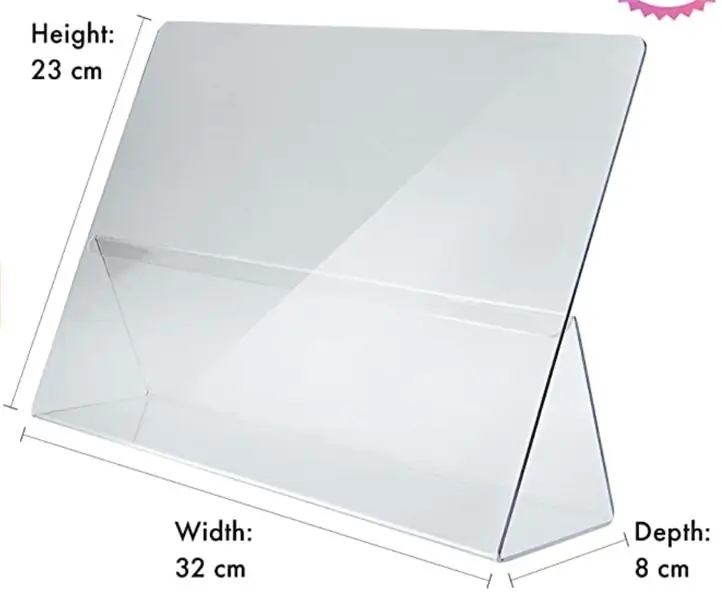
Vipimo vya stendi ya kibao ni 12.5 "x9", au 320mm x 230mm. Vipimo vya iPad Air 2 (kibao changu) ni 240mm x 169.5mm. Hii inaruhusu iPad kuwa katikati ya stendi na 40mm ya mpaka kila upande. Kwa kudhani kuwa (0, 0) iko kona ya chini kushoto ya standi, nilichimba mashimo 7 katika maeneo haya x, y: (100, 195), (140, 195), (180, 195), (220, 195), (300, 127.5), (300, 85), (300, 42.5). Takwimu zote katika mm.
Unahitaji kuwa mwangalifu wakati wa kuchimba kupitia akriliki, tumia kipande sahihi cha kuchimba visima na RPM polepole.
Knobs huja na washers na karanga kwa kufunga rahisi.
Hatua ya 2: Unganisha Encoders za Rotary kwa Arduino Shield
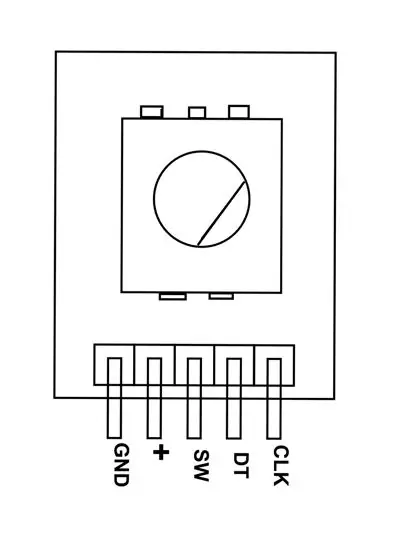
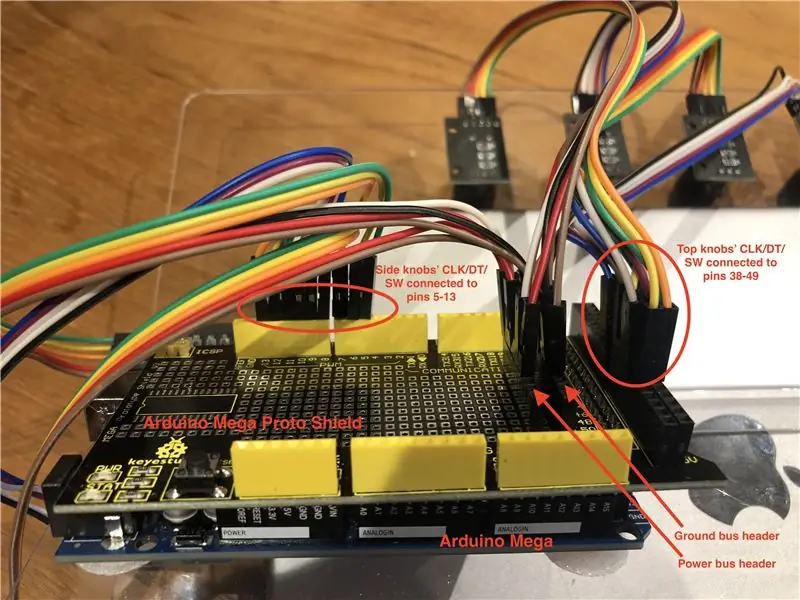
Viambatisho vya rotary vina pini 5. "GND" na "+" zimeunganishwa na ardhi na nguvu. "CLK", "DT" na "SW" zimeunganishwa na pini za kuingiza dijiti kwenye Arduino. Hizi ni rahisi kupata kutoka kwa kichwa cha tundu kwenye bodi ya ngao, ingawa kwa upande wangu nilihitaji kuunganishwa kwenye kontakt. Kwa hivyo, futa tu pini za ishara 3, na uziunganishe. Hakikisha kwamba CLK na DT ziko kwenye nambari za siri.
Hii inacha swali la nguvu na unganisho la ardhi. Kila kifungo kina pini ya nguvu na ardhi, kwa hivyo hiyo inamaanisha unganisho la umeme 7 na unganisho la ardhi 7. Niliuza vichwa viwili vya tundu moja kwenye ngao ya proto, na nikawatia waya ili wawe kama nguvu na mabasi ya ardhini.
Nilitumia kazi zifuatazo za pini ya Arduino (CLK / DT / SW):
Knob ya kasi ya hewa: 38/39/40
Kitovu cha Gyro: 41/42/43
Kichwa cha mdudu: 44/45/46
Kitasa cha Altimeter: 47/48/49
Kitovu cha VOR1: 5/6/7
Kitovu cha VOR2: 8/9/10
Kitambaa cha ADF: 11/12/13
Hatua ya 3: Sakinisha Simvim Software na Firmware
Suluhisho hili linahitaji nambari ya firmware inayoendesha Arduino kukusanya pembejeo za kitufe, na programu inayoendesha PC kusano kati ya X-Plane na Arduino. Zote hizi zinaweza kupatikana katika
Simvim inasakinisha kama programu-jalizi ya ndege ya X kwa kutumia mchakato wa kawaida wa usakinishaji wa programu-jalizi. Mara tu ikiwa imewekwa, unaweza kupakia firmware kwenye Arduino (kupitia USB) ukitumia UI ya Plugin ya Simvim ndani ya ndege ya X.
Kumbuka kuwa Simvim inaishi kwa upendeleo wa watumiaji wake:
Hatua ya 4: Hatua ya Mwisho: Sanidi Simvim
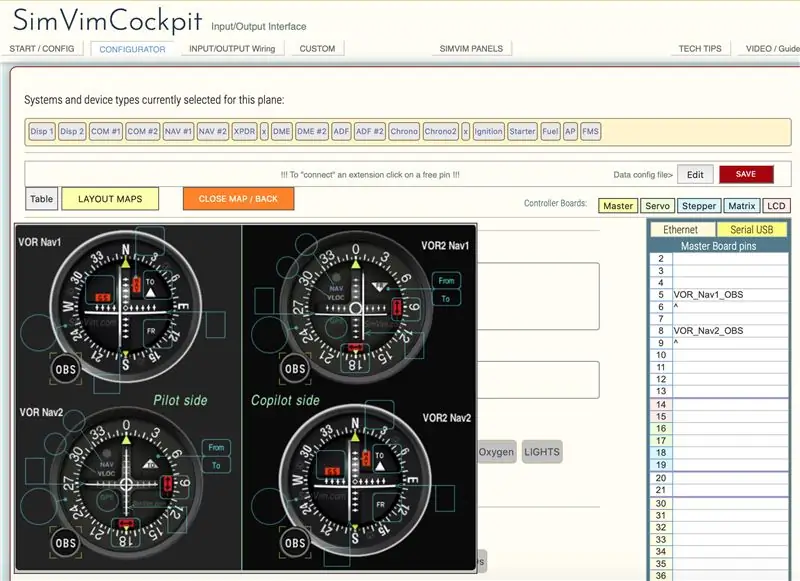
Hatua ya mwisho ni kutumia zana ya usanidi wa Simvim kupeana na kufafanua unganisho la pini kutoka Arduino. Unaweza kupata hiyo hapa:
simvim.com/config.html
Kutumia UI ya wavuti, ni rahisi na ya moja kwa moja kuchora vifungo / vitufe vya mkaa kwa mgawo wa pini ya Arduino. Katika picha hii unaweza kuona kuwa VOR_Nav1 na VOR_Nav2 zimesanidiwa. Mara tu usanidi ukamilika, bonyeza "Hifadhi" na Simvim itaunda na kupakua faili ya data.cfg na usanidi wako. Funga faili hii kwenye folda yako ya programu-jalizi ya X, na wewe ni mzuri kwenda!
Ilipendekeza:
Siri Ubao Utengenezaji wa Nyumba Ubao: 6 Hatua

Siri Ubao Utengenezaji wa Utengenezaji Nyumba kebo na uache ukuta uonekane kawaida kabisa wakati hakuna kibao ni
Mashine ya Pinball ya Ubao wa Ubao Kutumia Evive- Arduino Inayopachikwa Plaform: Hatua 18 (na Picha)

Kibao cha Pinball Machine kwa kutumia Evive- Arduino Based Emblag Plaform: Mwishoni mwa wiki nyingine, mchezo mwingine wa kusisimua! Na wakati huu, sio nyingine isipokuwa mchezo wa kupendeza wa kila mtu - Pinball! Mradi huu utakuonyesha jinsi ya kutengeneza mashine yako ya Pinball kwa urahisi nyumbani. Unachohitaji tu ni vifaa kutoka kwa uhai
Weka Sehemu Zako za SMD kwenye Ubao wa kawaida wa Ubao: Hatua 6 (na Picha)

Weka Sehemu Zako za SMD kwenye Ubao wa kawaida wa Ubao: Maagizo yana Shindano la Vidokezo vya Elektroniki na Tricks sasa, kwa hivyo nilifikiri ningeshiriki sehemu yangu kadhaa juu ya utumiaji wa sehemu na mbinu za SMD kwenye suala la kawaida, upande mmoja, upeo mzuri wa ole. Wengi wetu zaidi ya aina thelathini mara nyingi hupata
Fanya Kusimama kwa Mlima wa DSLR kwa chini ya $ 6 Kutumia Mabomba ya PVC (Monopod / Tripod kwa Kamera yoyote): Hatua 6

Fanya Mlima wa DSLR Usimame chini ya $ 6 Kutumia Mabomba ya PVC (Monopod / Tripod kwa Kamera Yoyote): Ndio …. Unaweza kutengeneza yako na bomba tu la PVC na T's ni nyepesi … Ni sawa kabisa … Ni Imara imara … Ni ya kirafiki sana … ni mimi Sooraj Bagal na nitashiriki uzoefu wangu juu ya mlima huu wa kamera niliyounda
Ubao wa MacBook au Cintiq ya DIY au Ubao wa Mac wa nyumbani: Hatua 7

Ubao wa MacBook au DIY Cintiq au Ubao wa Mac wa nyumbani Hatua hizo zilikuwa tofauti tu kiasi kwamba nilifikiri kuwa tofauti inayoweza kufundishwa ilikuwa ya lazima. Pia
